Si revisamos las especificaciones técnicas (en su totalidad desde este enlace) quizá pensemos, que el OnePlus 6T puede ser un gran problema a la hora de querer rootearlo para personalizarlo con una mejor ROM.
En realidad, tal situación podría presentarse de esa manera si no somos expertos en el manejo de algunos recursos especiales. Ventajosamente y para la mayoría de personas que se dedican a rootear un smartphone Android, el OnePlus 6T aún guarda el mismo fundamento de versiones anteriores. Esto quiere decir, que solamente necesitamos tener conocimientos básicos a la hora de querer reflashearlo para evitar dañarlo por completo. En este artículo te mencionaremos, determinado número de trucos que deberías conocer para hacer una restauración al Estado de fábrica, borrar la caché, conocer algunos códigos de acceso directo a sus funciones entre otras cuantas tareas más.
[quote]Recuerda: Todo lo que se ha dicho del 6T de OnePlus[/quote]
OnePlus 6T y algunas de sus especificaciones técnicas más importantes
Antes de comenzar con nuestro análisis quizá valga la pena recordar a todos, algunas de las especificaciones técnicas más importantes de este OnePlus 6T que dicho sea de paso, posiblemente llegue a hacer que su predecesor quede en el olvido.
En primer lugar, el «OnePlus 6T» cuenta con una pantalla AMOLED de 6.41 pulgadas; la misma tiene una proporción 19.5:9 y allí la resolución es de 2340 × 1080 px. Además, esta pantalla esta protegida por tecnología Gorilla Glass 6. El modelo cuenta con un procesador Qualcomm SnapDragon 845, tiene un GPU Adreno 630, hay variantes con 6GB y 8GB así como también con 128GB y 256GB de almacenamiento interno (respectivamente). La batería llega a la potencia de 3700 mAh y lo cual, nos garantiza una gran cantidad de horas de trabajo con una sola carga. Por último, el modelo viene con Pie Android 9.0 y lógicamente, podría ser actualizado a futuras versiones cuando Google las presente oficialmente.
OnePlus 6T: Cómo apagarlo rápidamente
Esta es una característica realmente innovadora que muchos desearíamos tener, en nuestros smartphones Android. Para apagar por completo al OnePlus 6T solamente debemos mantener presionado el botón de «Encendido» por más de unos 3 segundos (aproximadamente). Esto es muy similar, a lo que generalmente hacemos en un ordenador personal convencional. Allí también debemos mantener presionado el botón de «Power» durante unos cuantos segundos para que se apague por completo el equipo.
OnePlus 6T: Códigos de acceso directo a funciones importantes
En la parte inferior colocaremos una pequeña captura que muestra, determinado número de códigos que puedes utilizar con la aplicación del teléfono. Allí solamente tienes que digitar a cada uno de ellos tal y como se muestra en la captura inferior para ingresar inmediatamente, a una región específica del sistema operativo.
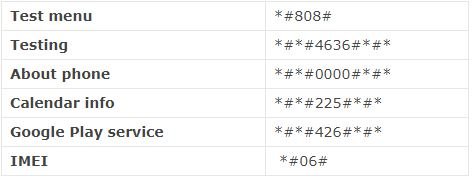
OnePlus 6T: Cómo entrar al FastBoot
El método es muy similar a lo que generalmente hacemos, en otros modelos completamente diferentes. Aquí en el OnePlus 6T, sólo debemos apagar por completo al smartphone Android y posteriormente, mantener presionado el botón de encendido por unos 3 segundos aproximadamente.
Luego de ello, debemos mantener presionados simultáneamente al botón para subir y bajar el volumen. En ese momento veremos al logotipo del modo FastBoot, lo cual nos indicará, que ya nos encontramos en ese lugar.
OnePlus 6T: Cómo entrar al modo de Recuperación
Igual que antes, debemos apagar por completo nuestro OnePlus 6T manteniendo presionado el botón de Encendido por aproximadamente 3 segundos. Luego de ello viene la parte más interesante e importante de todo.
- Mantén presionado el botón de encendido y el que sirve para bajar el volumen (de forma simultánea).
- Cuando véase logotipo de OnePlus suelta ambos botones.
- Entrarás inmediatamente al Modo de Recuperación.
- Utiliza las teclas para subir o bajar el volumen si deseas navegar entre cada una de sus opciones.
- Utiliza el botón de encendido como si fuera la tecla de «Entrar» para concretar una acción.
- También puedes usar el botón Home para realizar lo mismo que hemos mencionado en el literal anterior.
OnePlus 6T: Restablecerlo a la configuración inicial
Esta tarea tiene que ser realizada desde el sistema operativo. Con ello queremos decir, que obligatoriamente necesitas ingresar a la Pantalla de Inicio y luego, al área de la «Configuración».
Luego de ello debes buscar la opción de «Configuración Avanzada» y tocar al botón de «Copia de seguridad y restablecimiento». Aparecerán unas cuantas opciones y de las cuales, tienes que elegir aquella que dice «Restablecer todas las configuraciones«.
Hay ocasiones en las cuales, se debe tocar dos veces a esta opción; por tanto, toma en cuenta tal recomendación si en un momento determinado crees que el botón, no has respondido al tacto del dedo.
OnePlus 6T: Entrar al modo de ahorro de energía
Esto lo puedes realizar de forma similar a lo que generalmente vemos en otros modelos diferentes. Solamente tenemos que ingresar a los Ajustes del sistema operativo y posteriormente, tocar al icono de batería.
Desde allí, debemos modificar la forma en que deseamos que trabajen algunas aplicaciones, notificaciones y otros elementos más, para lograr un gran ahorro de la batería en el caso que la misma esté por agotar su carga.
OnePlus 6T: Configurar la huella digital
Esta tarea también la tenemos que realizar desde los Ajustes del sistema operativo Android. Luego de haber ingresado a esta área, debemos tocar la opción que dice «Pantalla de seguridad y bloqueo». Al tocar la parte que corresponde a la huella digital se nos pedirá, que configuremos un pin o patrón de desbloqueo de pantalla.
Posteriormente a definir esta medida de seguridad, ya podemos seguir con el asistente que nos ayudará a configurar el sensor de huellas dactilares con nuestro dedo.
OnePlus 6T: Cómo realizar capturas de pantalla
El método también es similar a lo que podríamos haber realizado, en otros modelos diferentes. Solamente debemos mantener presionados simultáneamente al botón de Encendido con el que usamos para bajar el volumen. Las imágenes iran a parar a nuestra galería automáticamente.
Los consejos y recomendaciones que hemos dado en este artículo para el OnePlus 6T son fáciles de recordar y en algunos casos, puede ser aplicados a otros modelos completamente distintos. Siempre es bueno tener a la mano esta información para tratar de evitar cometer errores si en la web, vemos un tutorial que nos intenta ayudar a realizar el reflasheo con una ROM personalizada o simplemente, si deseamos conocer nuestro IMEI para reportar al smartphone Android en caso de pérdida o robo.






